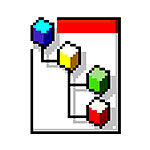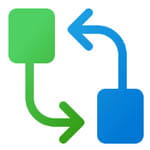
Windows11 で環境変数の編集はどこでやるのかわからずお困りでしょうか?
ソフトウェアの動作環境を整えたり、特定のコマンドを簡単に使えるようにしたりする際に必要になるのが「環境変数」です。
しかし、環境変数の編集には少し注意が必要です。誤った設定をしてしまうと、一部のアプリケーションが正常に動作しなくなることもあります。
この記事では Windows11 で環境変数を追加したり編集する方法を解説します。
環境変数の設定を開く

スタートメニューを開き、設定を開きます。

左メニューよりシステムを選択します。
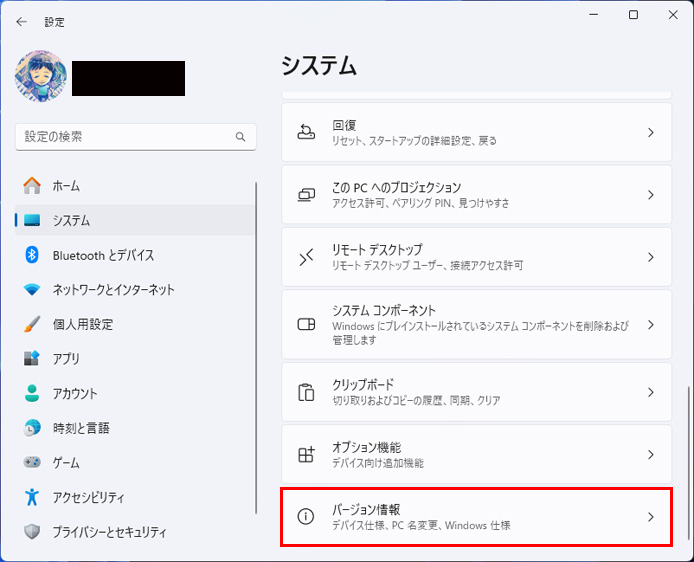
下へスクロールして「バージョン情報」ボタンを押します。

関連設定のシステムの詳細設定を開きます。
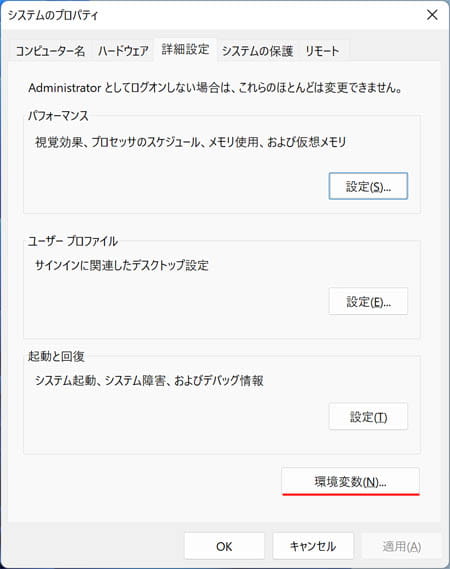
詳細設定タブの環境変数ボタンを押します。
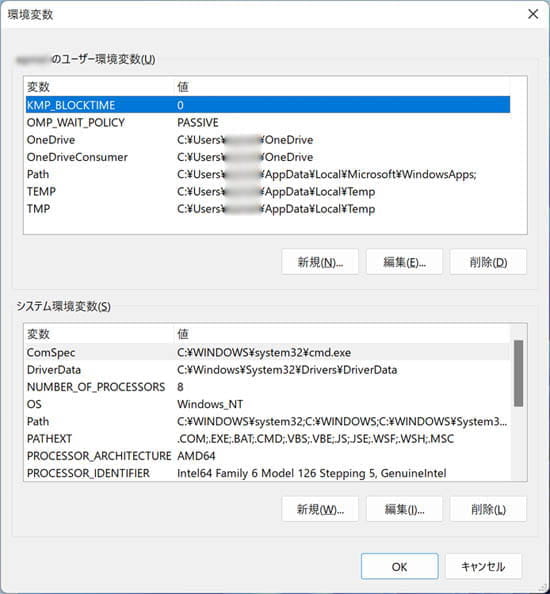
環境変数ウィンドウが開き、ここから環境変数の追加、編集ができます。
新しい環境変数の追加
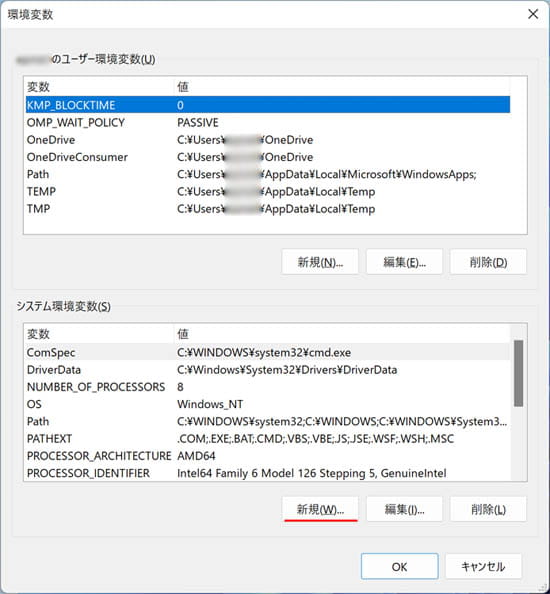
新しい環境変数を追加するには、新規ボタンを押します。
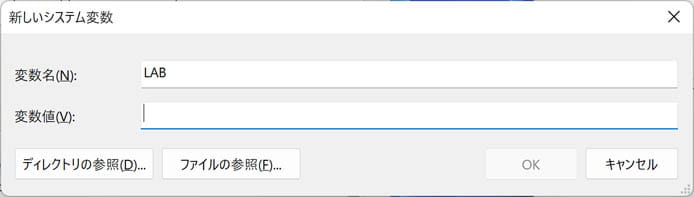
変数名と変数値を入力し、OK ボタンを押します。
既存の環境変数を編集する
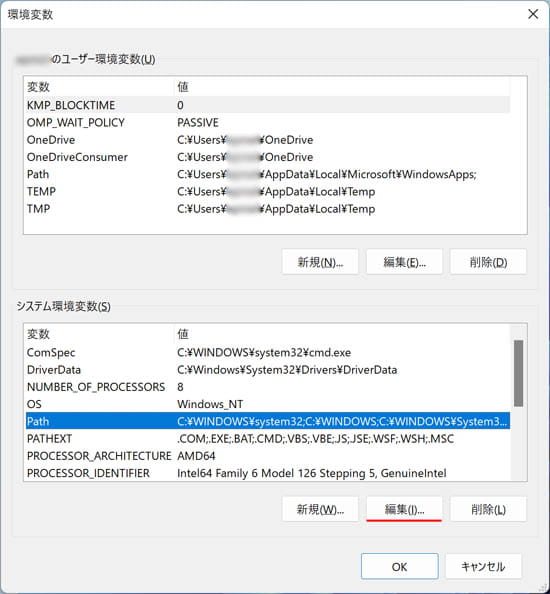
既存の環境変数を編集するには、編集したい環境変数を選択して編集ボタンを押します。
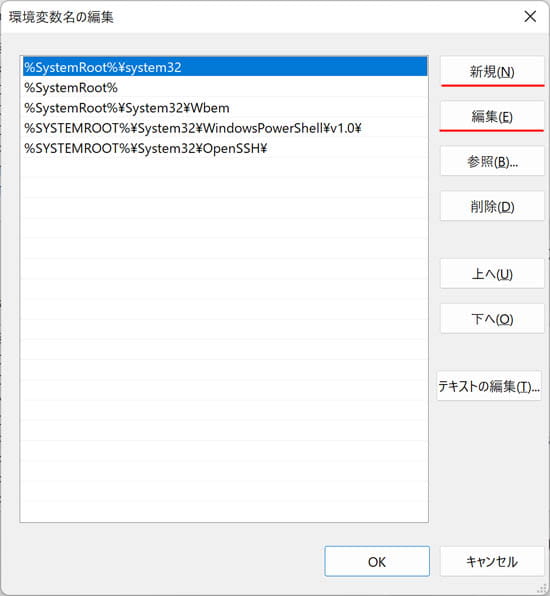
編集したい値を選択して編集ボタンを押すか、新規に追加したい場合は新規ボタンを押します。
いわゆる Path を通すと呼ばれる作業は、環境変数の Path に追加する事です。
システム環境変数とユーザー環境変数の違い
システム環境変数は、パソコン全体に及ぶ変数です。ユーザー環境変数はユーザーごとに用意された環境変数となります。
関連記事
Windows11 でメモリダンプファイルを作成するには?